In de wereld van grafisch ontwerp en redactie speelt Adobe InCopy een cruciale rol, met name als het gaat om samenwerking tussen ontwerpers en redactie. In deze tutorial leer je hoe je taken efficiënt beheert, inhoud correct uitcheckt en projecten afrondt. Aan de hand van zogenaamde check-in- en check-out-processen wordt uitgelegd hoe je ervoor zorgt dat alle betrokkenen te allen tijde toegang hebben tot de benodigde informatie zonder in conflicten te raken.
Belangrijkste inzichten
- Het inchecken- en uitchecken-proces is essentieel voor het werken met InCopy.
- Het is belangrijk om inhoud uit de workflow te selecteren voordat er wijzigingen worden aangebracht.
- Het verzenden van taken en inhoud kan efficiënt per e-mail of FTP gebeuren.
- De mogelijkheid om inhoud in te pakken zorgt ervoor dat er tijdens de overdracht niets verloren gaat.
- Aan het einde van het project moet de verbinding tussen InDesign en InCopy worden verbroken om wijzigingen te voorkomen.
Stapsgewijze handleiding
Om je taken in Adobe InCopy efficiënt te beheren, volg deze stappen:
1. Inhoud uitchecken
Om met het bewerken van je tekst te beginnen, moet je deze eerst uit de workflow uitchecken. Wanneer je met het tekstgereedschap in een tekstkader klikt, zie je dat de inhoud beschikbaar is. Klik op de bijbehorende knop om de inhoud uit te checken.
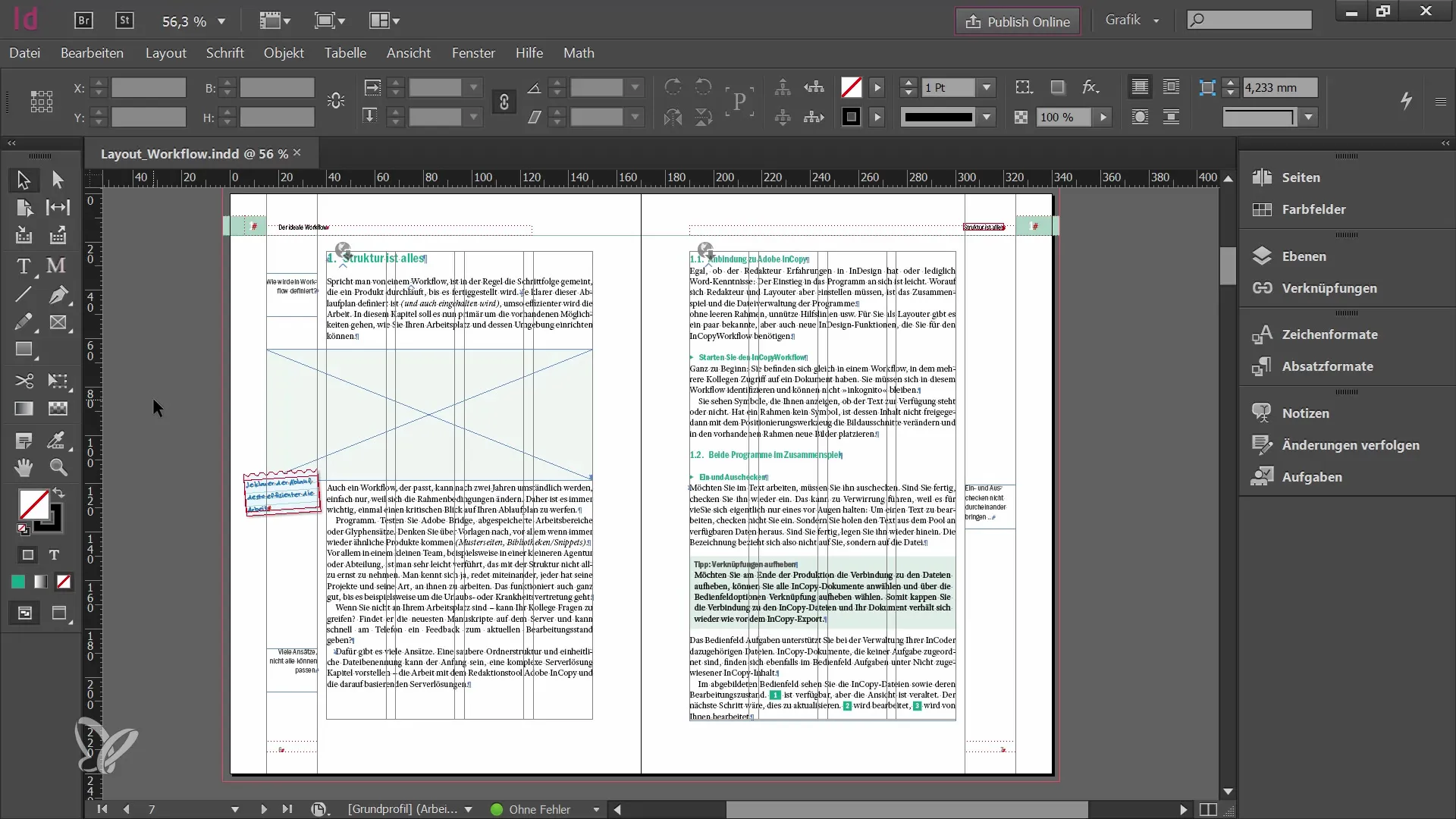
2. Tekstwijzigingen aanbrengen
Nadat je de inhoud hebt uitgecheckt, kun je de gewenste wijzigingen aanbrengen in je tekst. Het tekstgereedschap maakt het mogelijk om de alineaopmaak aan te passen of fouten te corrigeren. Het systeem merkt dat je iets wilt wijzigen en opent de bijbehorende bewerkingsopties.
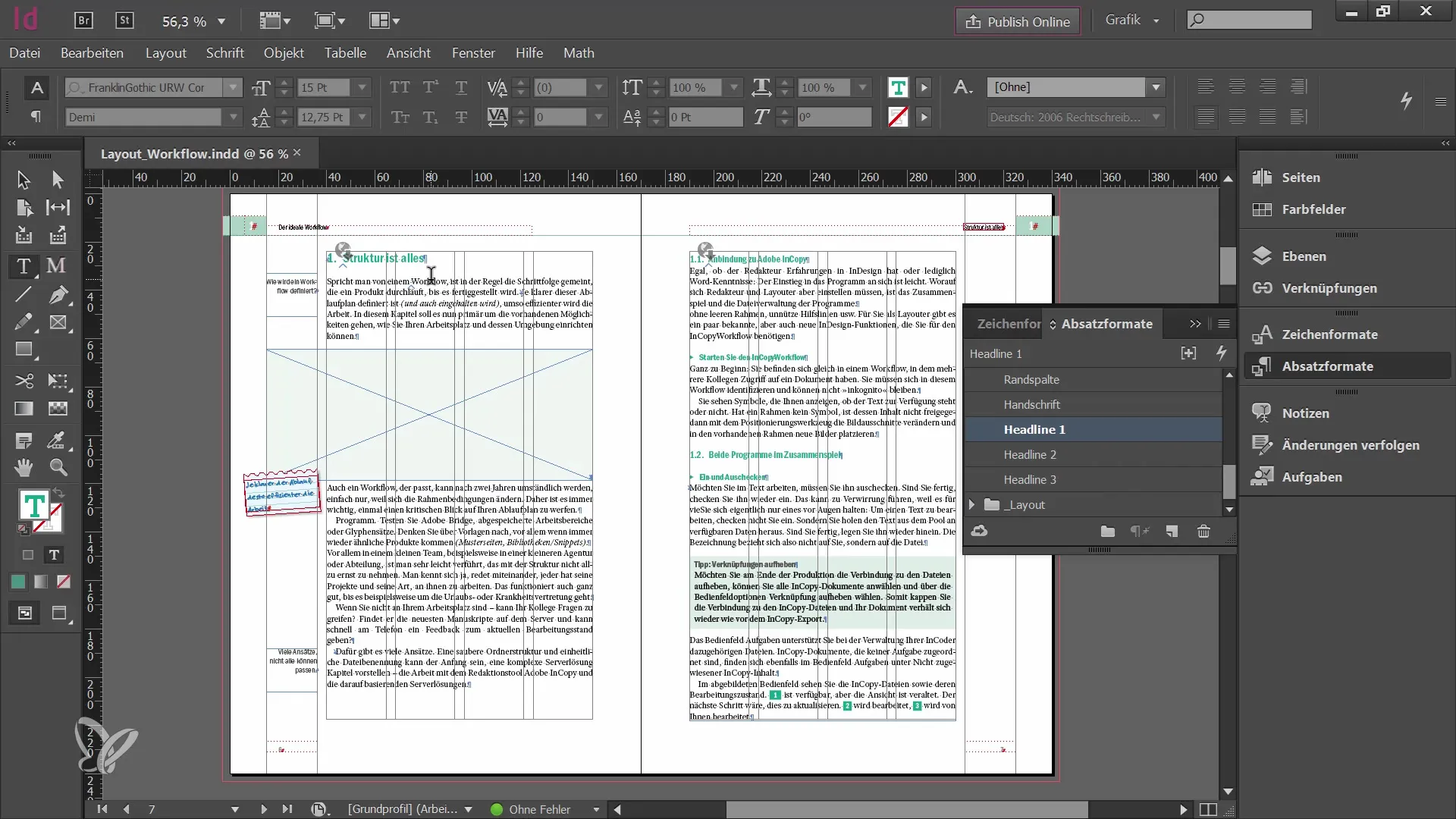
3. Inhoud inchecken
Na het voltooien van je wijzigingen moet je de inhoud weer inchecken. Klik op de knop "Inchecken" om alle aangebrachte wijzigingen op te slaan. Alle andere gebruikers die aan dit lay-out werken, krijgen nu de informatie dat je de inhoud hebt gewijzigd en kunnen de updates in hun lay-out doorvoeren.
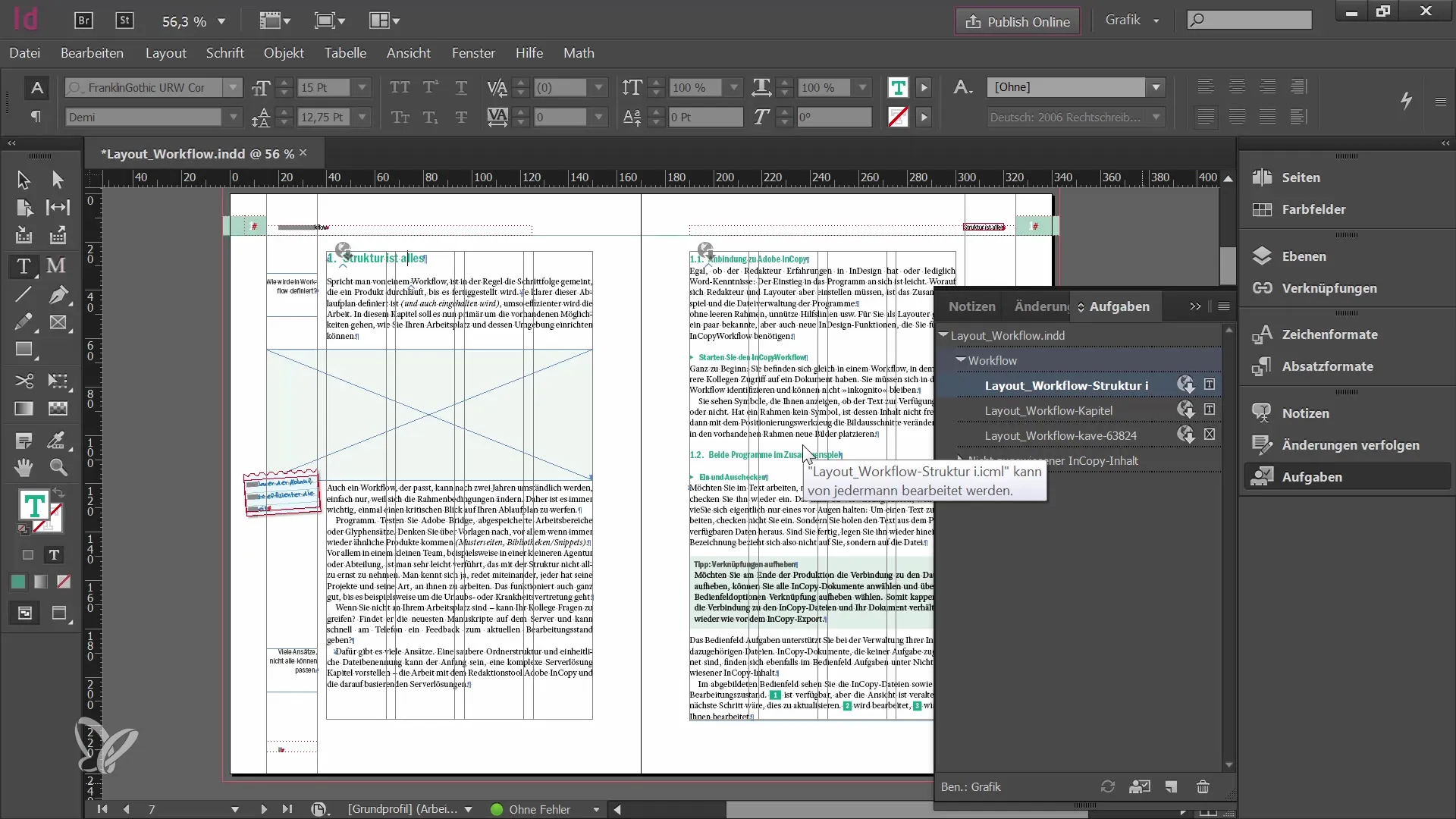
4. Taken verzenden
Als je de taak aan de redactie wilt doorgeven, kun je dit op twee manieren doen. Je kunt het document handmatig opslaan en de redacteuren op de hoogte stellen, of de taak rechtstreeks per e-mail of FTP verzenden. Kies de functie "InCopy verpakken" in het takenpaneel om de taak voor de redactie gereed te maken.
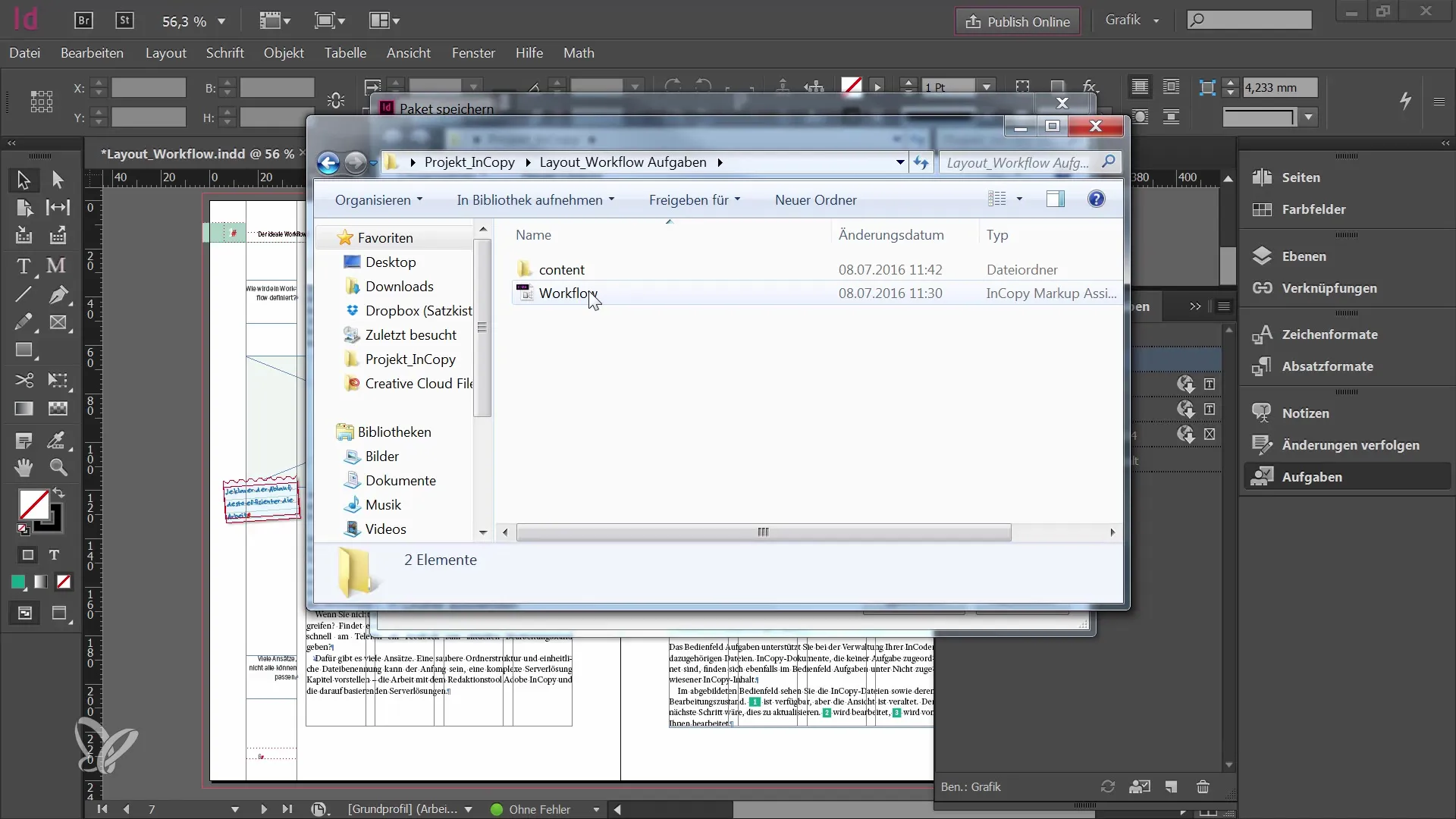
5. E-mailbijlage versturen
Nadat je het hebt ingepakt, kun je de taak als e-mailbijlage versturen. Je e-mailprogramma wordt geopend en je kunt de benodigde ontvangers en onderwerpregels invoegen voordat je de e-mail verstuurt. Deze methode zorgt ervoor dat de taak direct bij de redactie terechtkomt.
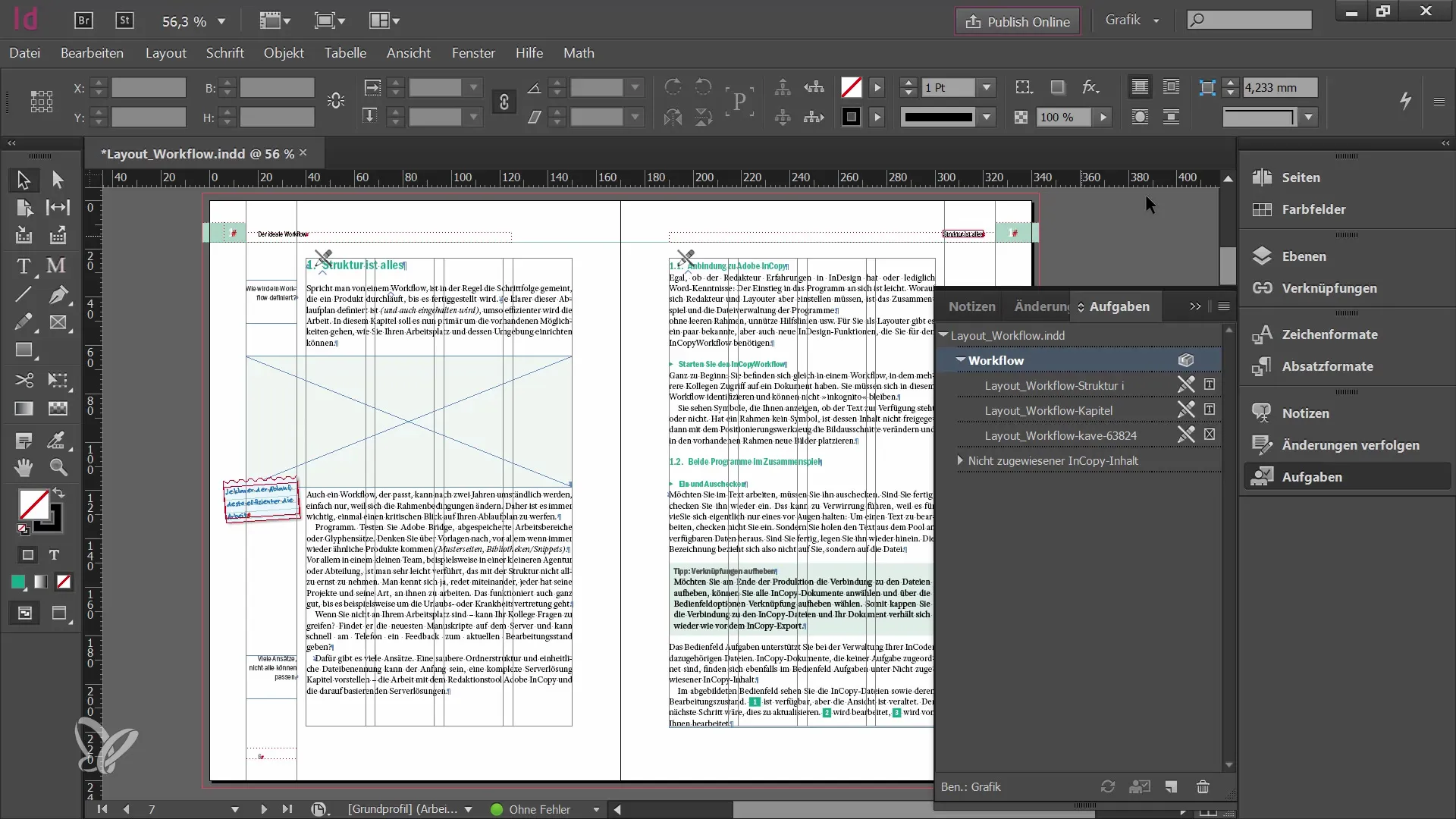
6. Inhoud uit het pakket annuleren
Als er problemen zijn met het bezorgen van je e-mail of het vrijgeven van de taak, kun je op elk moment het pakket annuleren. Hierdoor wordt de toegang tot de inhoud hersteld en kun je verder werken alsof er niets is gebeurd. Ga naar het takenpaneel en kies "Pakket annuleren".
7. Inhouden verwijderen
Na het annuleren van de taak is het belangrijk om ook de bijbehorende inhoud te verwijderen. Dit voorkomt dat de redactie met verouderde informatie werkt. Je kunt nu beginnen met nieuwe inhoud of de betreffende bestanden opnieuw exporteren.
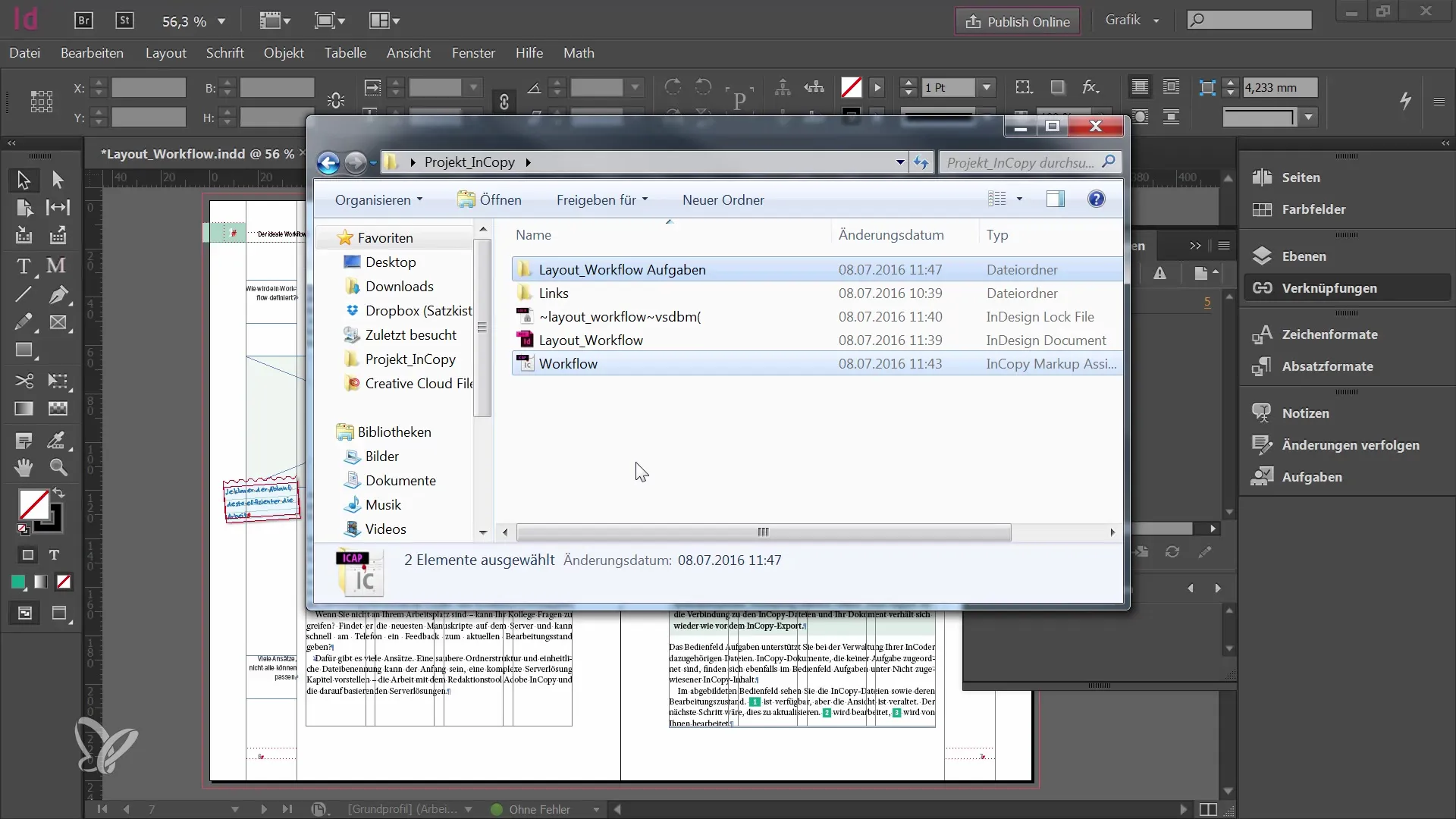
8. Correcties invoegen
Als de redactie de taak heeft bewerkt, ontvang je het bijgewerkte bestand terug. Open het bestand in InDesign om de wijzigingen te bekijken. Het is belangrijk om een nauwkeurig overzicht te hebben van welke wijzigingen zijn aangebracht om ervoor te zorgen dat alles correct geïntegreerd wordt in de uiteindelijke lay-out.
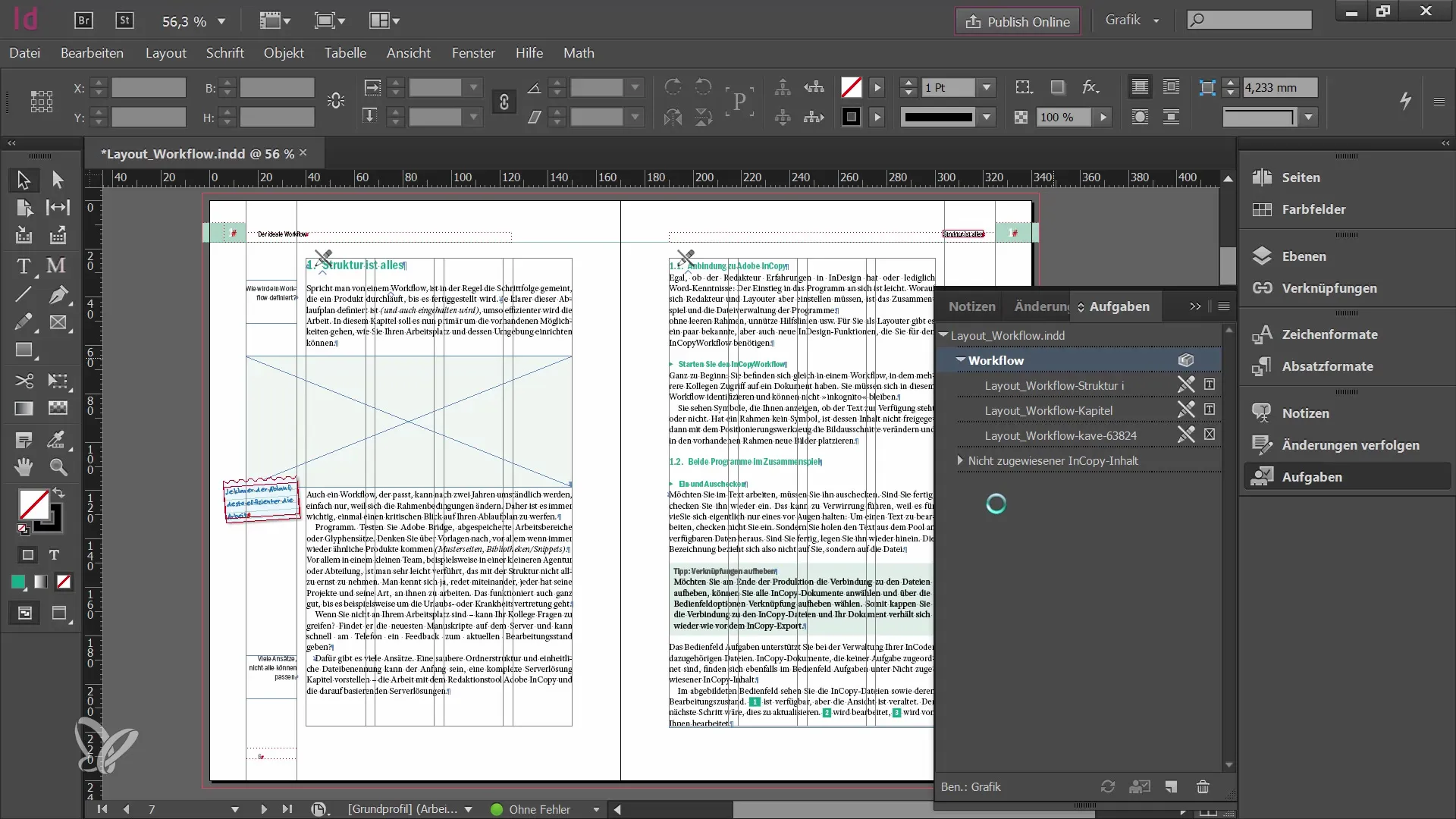
9. Verbinding met InCopy verbreken
Voordat je goedkeuring voor het drukwerk krijgt, moet je de verbinding tussen InCopy en InDesign verbreken. Dit zorgt ervoor dat er geen verdere wijzigingen meer worden aangebracht aan de teksten terwijl je het definitieve lay-out voorbereidt. Selecteer de juiste inhoud in het paneel "Koppelingen" en klik op "Koppeling verbreken".
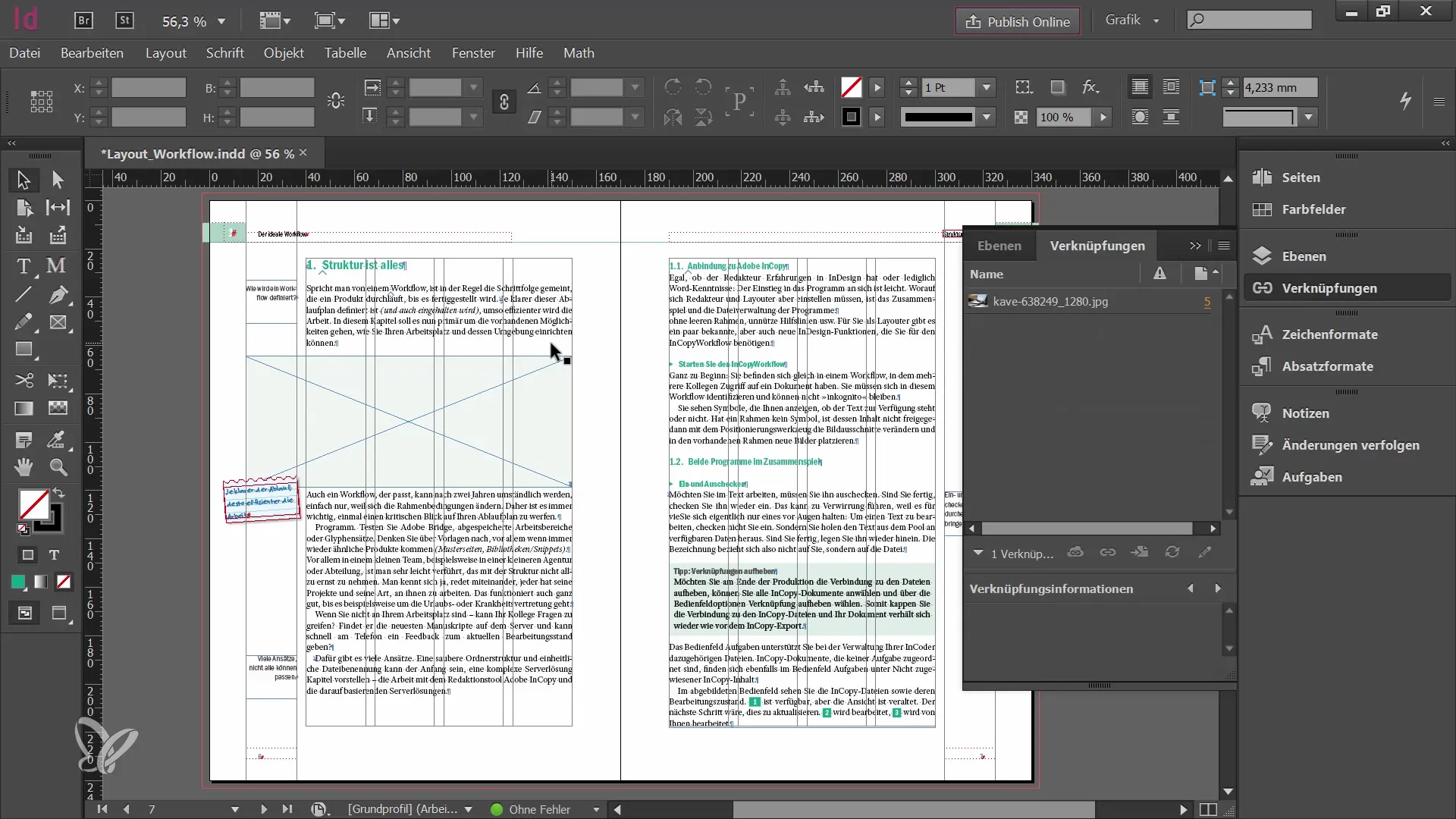
10. Definitieve Controle
Vóór het afdrukken moet je alle inhoud en correcties nogmaals controleren om er zeker van te zijn dat alles eruitziet zoals gewenst. Dit is het beslissende punt waarop de kwaliteit van je werk definitief tot uiting komt.
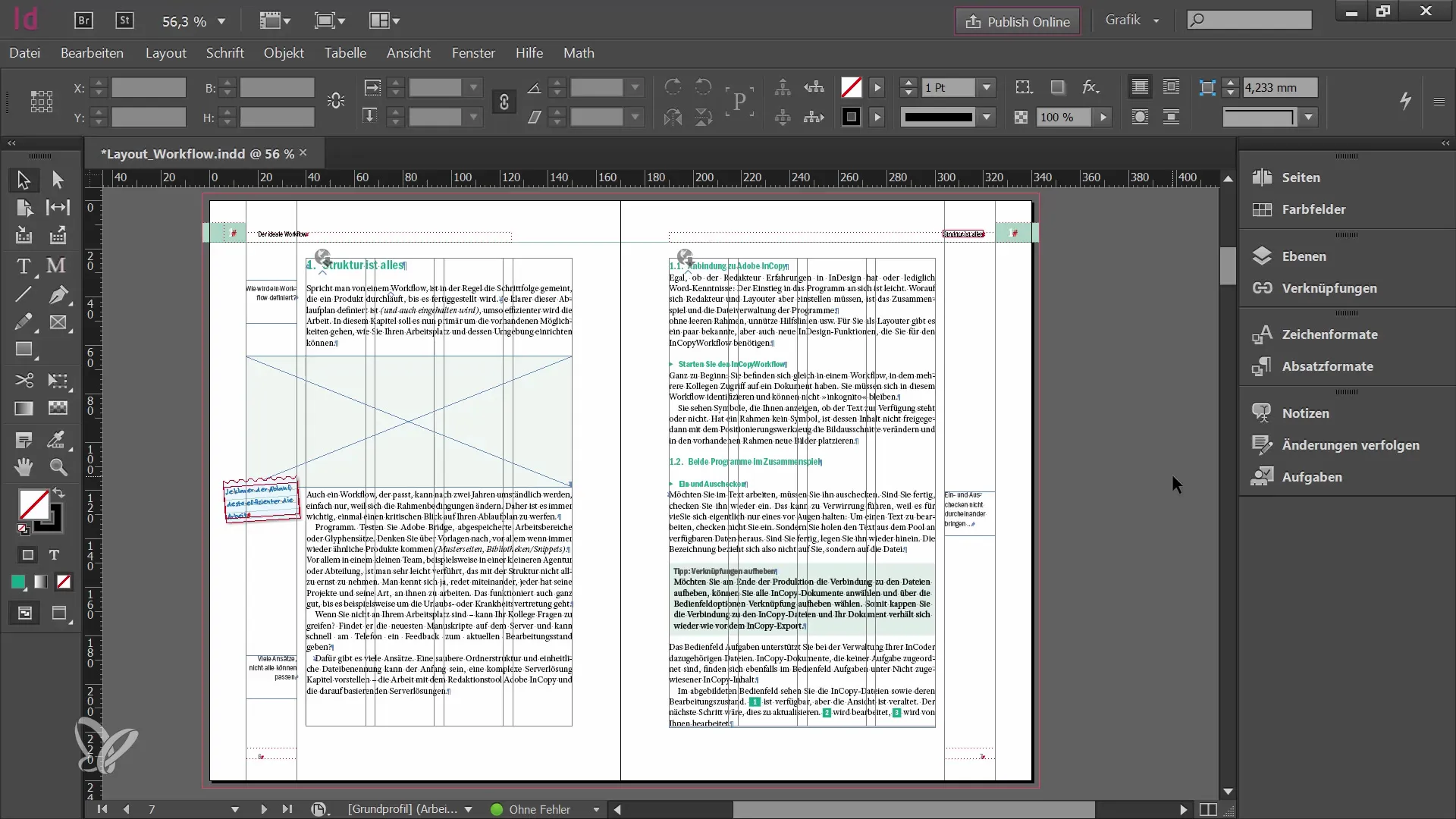
Samenvatting
In deze tutorial heb je geleerd hoe je het beheer van InCopy onder de knie krijgt en ervoor zorgt dat alle inhoud efficiënt wordt beheerd. Van het selecteren en uitchecken van inhoud tot het verzenden van taken en het verbreken van de verbinding tussen InCopy en InDesign - elke stap is belangrijk om een soepele projectafsluiting te waarborgen.
Veelgestelde Vragen
Hoe check ik inhoud uit in InCopy?Je klikt op het bijbehorende symbool in het lay-out om de inhoud te selecteren en uit te checken.
Wat gebeurt er als ik de inhoud niet incheck?Andere gebruikers kunnen de door jou bewerkte inhoud niet zien en bij het afsluiten van het document krijg je hier een melding van.
Kan ik taken per e-mail versturen?Ja, je kunt de verpakking van de taken selecteren en deze rechtstreeks per e-mail versturen.
Wat moet ik doen als de e-mail niet aankomt?Je kunt het pakket annuleren om de toegang tot de inhoud te herstellen en het proces opnieuw te starten.
Hoe verbreek ik de verbinding met InCopy?Selecteer de juiste inhoud en klik op "Koppeling verbreken" in het paneel "Koppelingen".


